« Naviguer sur le Web peut être une expérience agréable, surtout lorsque vous découvrez ce que vous recherchez. En quelques clics, vous accédez aux pages qui répondent à vos besoins. Cependant, lors de recherches approfondies ou d’une session en ligne particulièrement productive, vous pourriez vous retrouver à jongler avec de nombreux onglets dans la fenêtre de votre navigateur. Dans de tels cas, savoir sauvegarder tous vos Chrome les onglets peuvent être une astuce précieuse.
Google Chrome se distingue comme l'un des navigateurs Web les plus importants, offrant des outils polyvalents pour diverses situations. Bien que la plupart des gens connaissent la création de signets pour garder une trace de vos pages préférées, il existe un moyen d'enregistrer plusieurs onglets à la fois.
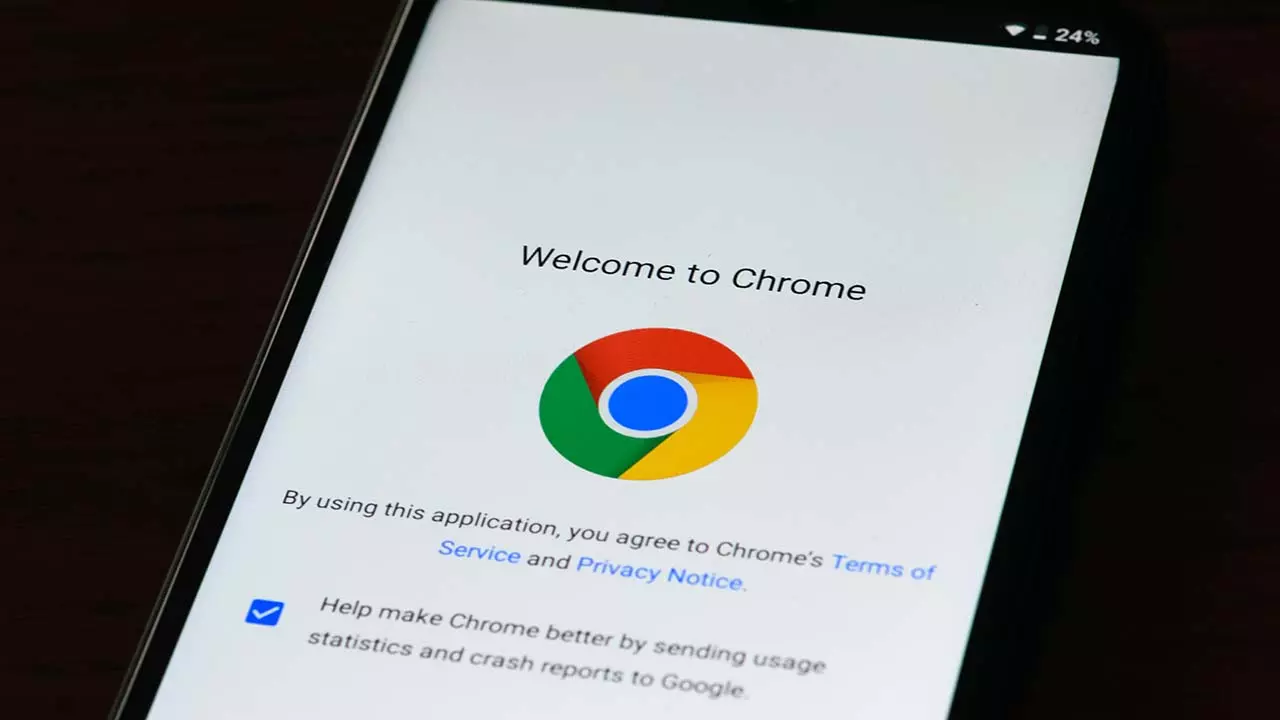
Comprendre les favoris Google Chrome :
Internet est un trésor de découvertes, rempli de sites Internet proposant divers services et informations. La clé est de trouver ceux qui correspondent parfaitement à vos besoins. Une fois que vous avez localisé ces précieuses ressources, la dernière chose que vous souhaitez est de les perdre dans le vaste océan du Web. C'est là que les signets entrent en jeu. Les signets agissent comme des panneaux numériques, vous permettant d'enregistrer vos pages préférées pour un accès rapide. Ils vous font non seulement gagner du temps, mais garantissent également que vous ne perdez jamais la trace de vos destinations en ligne essentielles.
Comment enregistrer plusieurs onglets Chrome simultanément :
En effet, sauvegarder plusieurs onglets simultanément est réalisable. Il est courant d'accumuler une multitude d'onglets dans une seule fenêtre de navigateur, certains plus utiles que d'autres. Cependant, ces onglets moins utiles peuvent mettre à rude épreuve les ressources de votre appareil. Cette astuce pour enregistrer plusieurs onglets dans Chrome n'est pas seulement une question de commodité, mais contribue également à améliorer les performances de votre smartphone. Nous vous guiderons à travers les étapes du Android Version:
- Allumez votre appareil mobile.
- Activez l'application Chrome.
- Appuyez sur l'icône carrée avec un numéro indiquant les onglets ouverts.
- Cliquez sur l'icône de menu à trois points, puis sélectionnez « Sélectionner les onglets ».
- Choisissez les onglets ou les groupes que vous souhaitez enregistrer ; vous pouvez les sélectionner individuellement ou tous à la fois.
- Appuyez à nouveau sur l'icône de menu à trois points et cette fois, sélectionnez « Ajouter aux favoris ».
En suivant ces étapes, vos onglets fréquemment visités seront toujours enregistrés pour un accès facile. À l'avenir, chaque fois que vous ouvrirez un nouvel onglet, vous pourrez simplement accéder à « Favoris », puis « Favoris mobiles » pour accéder à vos pages enregistrées : vous n'aurez plus à craindre de les perdre.
Cela peut-il également être fait dans la version PC de Chrome ?
Vous pensez peut-être que cette méthode rapide pour enregistrer tous vos onglets Chrome est exclusive à la version Android. Cependant, nous ne vous laisserons pas sans solution. Bien que vous deviez lancer les recherches depuis votre appareil mobile, vous pouvez synchroniser votre compte Google entre votre mobile et votre ordinateur, garantissant ainsi que vos données sont reflétées sur les deux plates-formes.
Voici comment vous pouvez le faire:
- Activez votre compte Google sur votre appareil mobile et votre ordinateur.
- Synchronisez les deux versions afin que vos données soient cohérentes sur les deux appareils. Pour ce faire, cliquez sur l'icône utilisateur dans le coin supérieur droit du navigateur, connectez-vous et vérifiez si la synchronisation est activée.
- Si la synchronisation n'est pas activée, vous pouvez l'activer en suivant ces étapes :
- Cliquez sur l'icône de l'utilisateur.
- Sélectionnez « Activer la synchronisation ».
- Alternativement, vous pouvez utiliser l'URL « chrome://settings/syncSetup » pour accéder directement aux paramètres de synchronisation.
- Cliquez sur « Activer » pour appliquer les modifications.
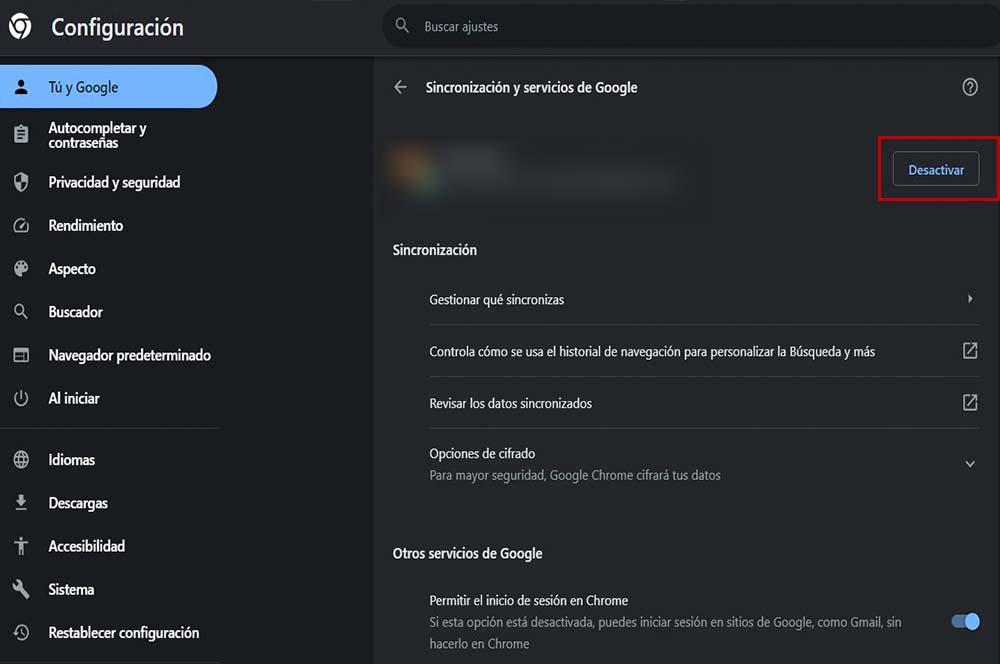
Une fois la synchronisation activée, vous pouvez facilement accéder à vos favoris mobiles sur votre ordinateur. Cliquez sur l'icône de menu à trois points, sélectionnez « Favoris » et ouvrez le dossier intitulé « Favoris mobiles ». Vous pouvez ensuite copier ces signets dans d'autres dossiers selon vos besoins. Cette méthode garantit que vous disposez de vos favoris préférés sur votre mobile et votre ordinateur, offrant un accès transparent à vos destinations en ligne préférées.
